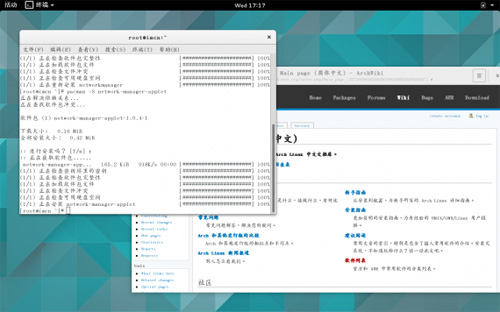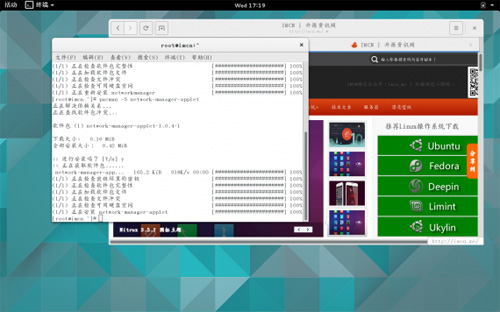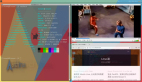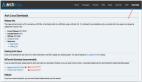Arch Linux 2015.08.01安裝心得
先說明一下,我是第二次安裝 Arch Linux,基本上我還是個新手,***次安裝的時候因為網卡沒有設置好,總是無法聯網,所以放棄了,很久沒有沒有再嘗試。Arch Linux 2015.08.01發布了之后,手癢癢,而且因為上一次沒有成功,心有不甘。還是按照官方 wiki 新手教程一步一步來。
先下載 ISO 文件,制作 USB 安裝啟動盤,這里說明一下,我的 windows 10 系統,起先使用 Universal USB Installer 工具制作啟動盤,加載系統時出現問題了,然后選了 USBWriter for Windows,這個成功了。
再按照教程一步一步安裝,注意新手教程中很多地方對安裝配置都提供了多種方式,比如鏈接網絡就有,動態獲取、靜態IP設置,無線WiFi和撥號上網,選擇一種適合自己的上網方式連接網絡,另外說一下,安裝 Arch linux 必須鏈接互聯網哦!
網絡設置好之后,就是對硬盤進行分區,注意先查看硬盤。會顯示電腦硬和U盤,不要弄錯了。
分區有兩種分區類型,按照自己的情況選擇一種分區類型,教程還有兩種分區實例,如果沒有想好怎么分,可以按照實例進行分區,我是安裝單系統,所以選擇了 BIOS/MBR 示例分區,注意 BIOS/MBR 示例有三種分區方案,選擇一種,安裝第三種分區是最全面的,***選這個分區方案。分好之后,不要忘了格式化哦,我使用的是 EXT4 文件系統。
格式化完成之后需要先把分區掛載到U盤啟動盤系統文件下,這樣才能把系統安裝到電腦硬盤上,先把根分區掛載到 /mnt 目錄下,其他分區在/mnt目錄下需要先建立文件目錄再掛載。
掛載好了之后就可以正式安裝了。
安裝系統之前***再選擇一個好的源,這樣更快些,我選擇的中科大的源:
Server = http://mirrors.ustc.edu.cn/archlinux/$repo/os/$arch
最快可以達到我的帶寬峰值3M/S。
安裝基本系統并配置,按照教程一步一步來就可以了,沒有什么困難的。
另外說一下,安裝圖形界面,我安裝了 gnome,發現 startx,無法啟動,網上搜索了一下,安裝了另外幾個軟件,還有驅動程序,再重新啟動電腦搞定,附幾張圖分享一下:
從現在開始打造適合自己的系統,還有很多事情要做哦!